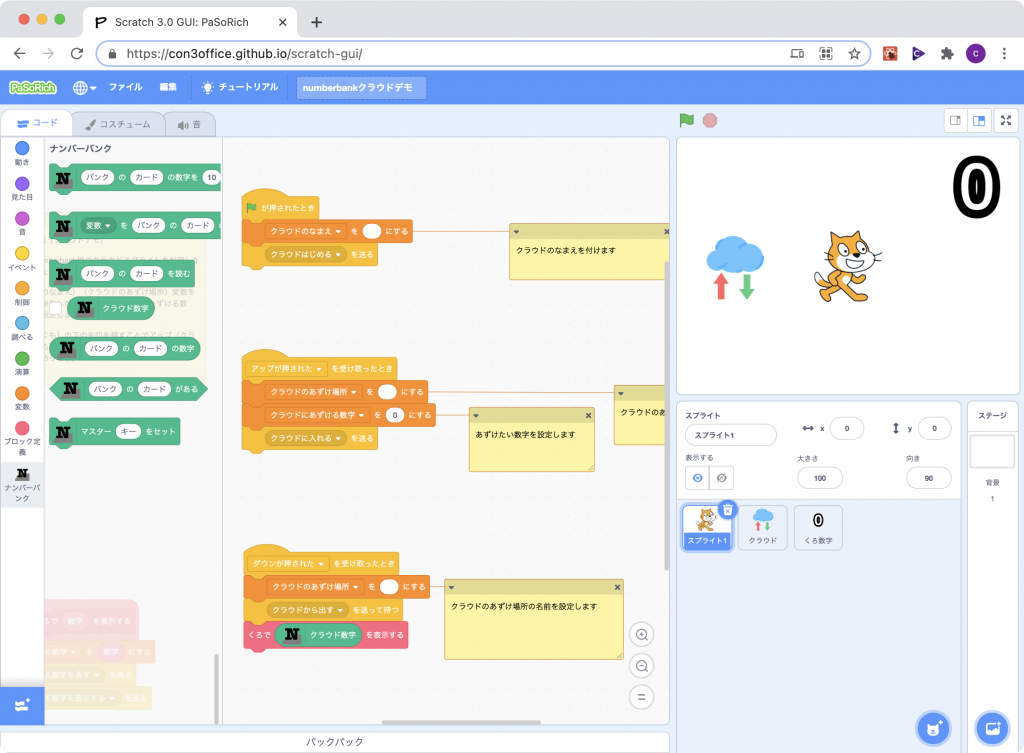
※numberbankのマスターキーには利用期限があります。
※このデモ用プロジェクトは拡張機能であるnumberbankが用意されているScratch3.0 mod環境用です。公式のScratch3.0サイトでは動作しませんので、お気をつけください。
対応サイト
https://con3office.github.io/scratch-gui/
このデモプロジェクトは、クラウドスプライトを利用したクラウドへの数字の出し入れを体験できます。
自分で決めて、セットして欲しい情報は、(クラウドのなまえ)と(クラウドのあずけ場所)と(クラウドにあずける数字)の3つです。
(クラウドのなまえ)は、銀行名みたいなものですが、他の人と同じものを思いつくと重なってしまうこともあるので、自分だけのオリジナルのなまえを考えて付けることがコツです。
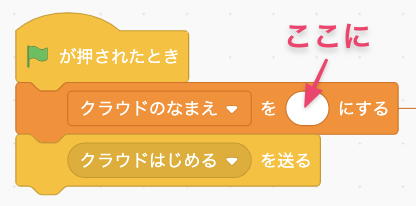
(クラウドのあずけ場所)は、口座番号みたいなものです。同じ銀行名でも違う口座番号なら別々に保存できるように、同じ名前のクラウドでも場所が違えば別々の数字を保存しておけます。数字でもいいし、言葉でも大丈夫です。
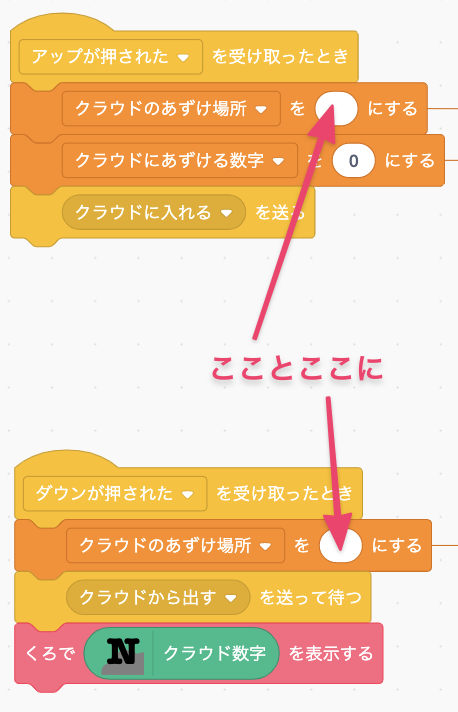
もちろん、入れる時と出す時で別々のあずけ場所を指定することもあると思います。入力する情報は処理の都合に応じて変化させてください。
いずれの情報も忘れてしまうと探し出すのは難しいので、忘れないようなものに決めて欲しいと思います。もちろんICカードの番号を利用することもできますので、拡張機能のPaSoRichと組み合わせると面白いことができそうです。
そして、クラウドに入れる場合は(クラウドにあずける数字)を設定します。
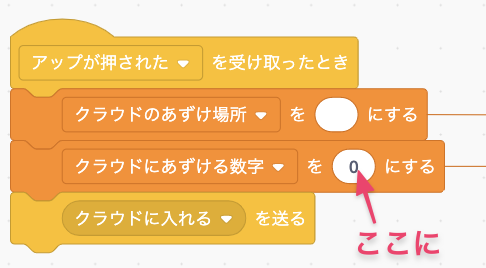
なお、クラウドから出す場合は取り出し処理後に(クラウド数字)から数字を読み出すことができます。
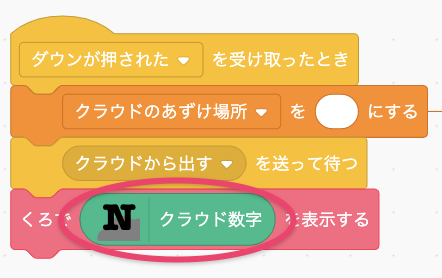
このデモプロジェクトでは、くろ数字スプライト(ダウンロードページで提供しています)を利用して、読み出した数字を大きく表示するようにしています。
これらの設定が終われば、あとは緑のスタートボタンを押して、クラウド(くも)の下の矢印ボタンを押せば処理が開始されます。あとは適宜、設定を変えながら使っていきます。
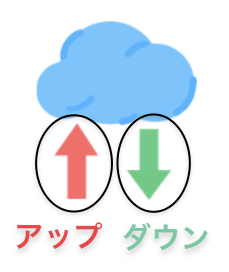
このように、クラウドスプライトのデモプロジェクトは、
〔スタートが押された〕ら…
(クラウドのなまえ)設定
〔クラウド始める〕
〔アップが押された〕ら…
(クラウドのあずけ場所)設定
(クラウドにあずける数字)設定
〔クラウドに入れる〕メッセージを送る
〔ダウンが押された〕ら…
(クラウドのあずけ場所)設定
〔クラウドから出す〕メッセージを送って待つ
(クラウド変数)を利用する
という仕事をしています。
※(「送る」と「送って待つ」の違いは、送るあとに処理が続いているかによって区別する必要があります。)
このプロジェクトは、1台のパソコンでScratch3.0modを利用しているだけだと有り難みが分かり難いですが、複数台のパソコンで利用するとクラウドに保存した数字が共有できることが分かりやすいかも知れません。
いろいろ試してみてください。